Shortcodes
You can add shortcodes to the content area of any page or post in order to display specific content. For more on shortcodes and how to use them, please see WordPress Codex: Shortcodes.
Sensei provides the following shortcodes:
Courses
[sensei_courses] – A list of courses.
| Option | Description | Values | Default |
|---|---|---|---|
category |
Show courses from a specific category | Any valid course category ID, slug, or term name | none (all categories) |
exclude |
Specific course(s) to exclude from display | Any valid course ID(s) (comma separated) | none |
ids |
Specific course(s) to display | Any valid course ID(s) (comma separated) | none (all courses) |
number |
Number of courses to display | Any valid number | 10 |
order |
Sort order | asc, desc |
desc (asc when orderby is menu_order) |
orderby |
How to order the courses | Any orderby parameter found here |
date |
teacher |
Show courses from specific teacher(s) | Any valid user ID(s) or user name(s) (comma separated) | none (all teachers) |
Example
[sensei_courses category="music" exclude="23" number="10" order="asc" orderby="name" teacher="123"]
Featured Courses
[sensei_featured_courses] – A list of featured courses.
Options
| Option | Description | Values | Default |
|---|---|---|---|
number |
Number of featured courses to display | Any valid number | 10 |
order |
Sort order | asc, desc |
desc (asc when orderby is menu_order) |
orderby |
How to order the courses | Any orderby parameter found here |
date |
teacher |
Display only courses by a specific teacher | User ID or user name | none (all teachers) |
Example
[sensei_featured_courses number="5" order="asc" orderby="name" teacher="123"]
Courses by User
[sensei_user_courses] – A list of courses the currently logged in user is taking.
Options
| Option | Description | Values | Default |
|---|---|---|---|
number |
Number of courses to display per page | Any valid number | 10 |
order |
Sort order | asc, desc |
asc |
orderby |
How to order the courses | Any orderby parameter found here |
title |
status |
Whether to display active or completed courses | active, complete |
no status (displays both active and completed) |
Example
[sensei_user_courses number="5" order="desc" orderby="name" status="complete"]
Teachers
[sensei_teachers] – A list of users with the teacher role, displayed as links to their author archive page.
Options
| Option | Description | Values | Default |
|---|---|---|---|
exclude |
Teachers to exclude | Any valid user IDs or user names (comma separated) | none (display all teachers) |
include |
Teachers to include | Any valid user IDs or user names (comma separated) | none (display all teachers) |
Example
[sensei_teachers exclude="23"]
User Messages
[sensei_user_messages] – A list of private Sensei messages for the current user.
Options
There are no options for this shortcode.
Course Page
[sensei_course_page] – Display the content of a specific course page by course ID.
| Option | Description | Values | Default |
|---|---|---|---|
id (required) |
The ID of the course to display | Any valid course ID | none |
Example
[sensei_course_page id="123"]
Course Categories
[sensei_course_categories] – A list of course categories.
Options
| Option | Description | Values | Default |
|---|---|---|---|
exclude |
Specific course categories to exclude | Any valid course category ID, slug, or term name (comma separated) | none (display all) |
hide_empty |
Display only categories containing at least one course | true, false |
false |
include |
Specific course categories to display | Any valid course category ID, slug, or term name (comma separated) | none (display all) |
number |
Number of categories to display | Any valid number | 100 |
order |
Sort order | asc, desc |
asc |
orderby |
How to order the categories | Any orderby parameter found here |
name |
parent |
Display only categories with a specific parent | Any valid course category ID. To show only top-level categories, set parent="0". |
none (display all) |
Example
[sensei_course_categories exclude="music" hide_empty="true" order="desc" orderby="slug"]
Unpurchased Courses
[sensei_unpurchased_courses] – A list of all courses linked to a WooCommerce product that the current user has not yet purchased.
Options
| Option | Description | Values | Default |
|---|---|---|---|
number |
Number of courses to display | Any valid number | 10 |
order |
Sort order | asc, desc |
desc (asc when orderby is menu_order) |
orderby |
How to order the courses | Any orderby parameter value found here |
title |
Example
[sensei_unpurchased_courses number="5" order="asc" orderby="date"]
Legacy Shortcodes
The following shortcodes were deprecated in Sensei 1.9 and should no longer be used:
[newcourses] – Displays the latest courses.[featuredcourses] – Displays the courses marked as featured.[freecourses] – Displays courses that do not require payment to take.[paidcourses] – Displays courses that require payment to take.[usercourses] – Displays the user’s active/completed courses or a login/register form if they are not logged in.
Finding the ID
In order to find the course ID to use for the [sensei_courses] or [sensei_course_page] shortcode, go to Courses > All Courses and edit the course you want to use. The URL will show a number that is the ID for your course (in the screenshot below, the course ID is 7707).
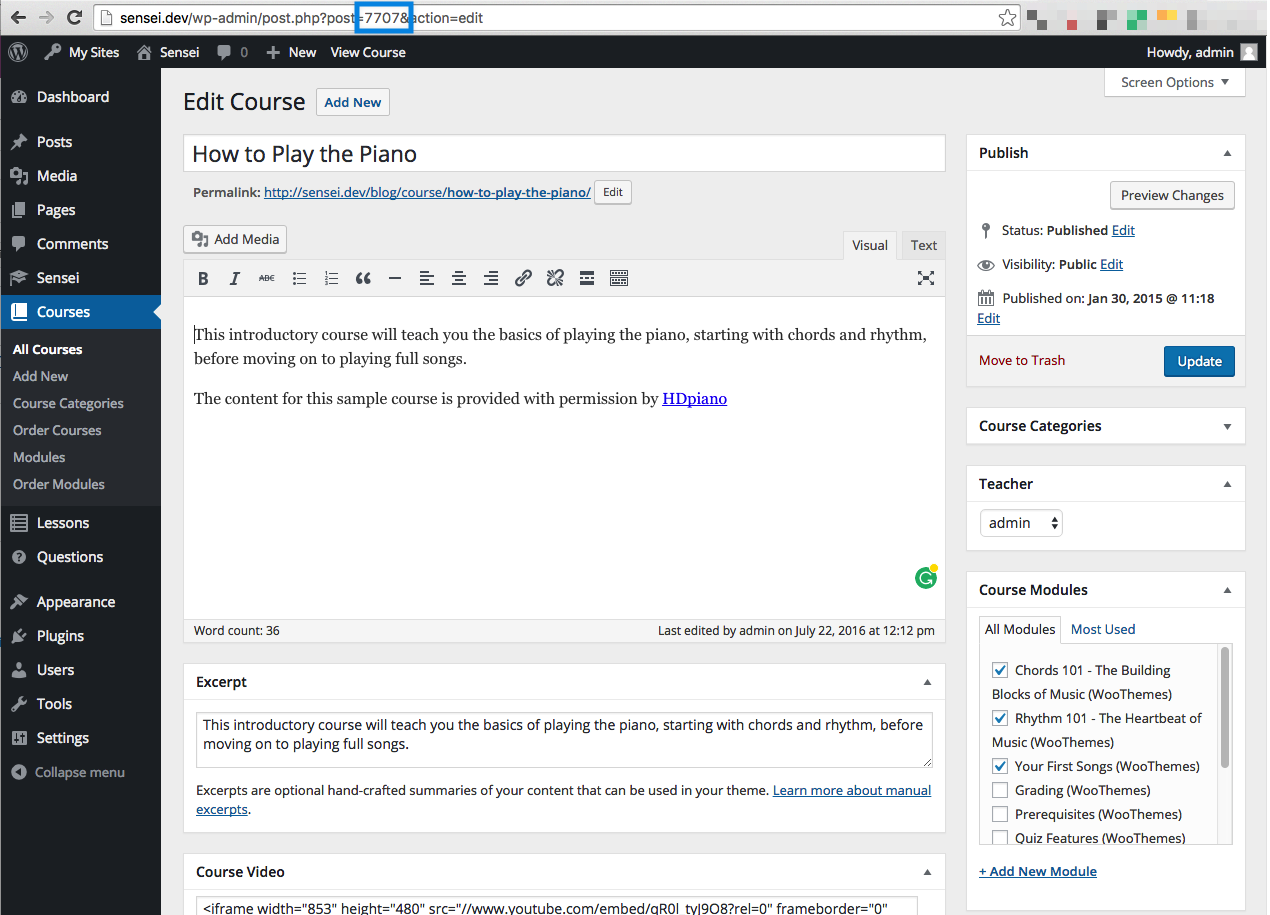
You can use a similar technique to find the course category ID or teacher ID.